PodleMichelle Honeyagerová0 komentářůNaposledy aktualizováno 24. července 2022
Zálohování Macu může přinést řadu výhod. Můžete mít zálohu pro případ, že by se s počítačem něco pokazilo. Pokud přepnete počítač, můžete snadněji přenášet soubory. Můžete také snáze sdílet soubory mezi zařízeními. Níže se budeme zabývat zálohováním vašeho Macu pomocí cloudové možnosti.
Obsah
- Pomocí iCloudu
- Další možnosti cloudového úložiště
Pomocí iCloudu
Jedním z nejoblíbenějších způsobů zálohování na Mac je použití cloudové služby společnosti Apple, iCloud. Toto je jedna z nejjednodušších metod, protože nastavení iCloudu je zabudováno přímo do Macu. Bezplatná možnost vám automaticky poskytne 5 GB úložiště. Placená verze odemyká 50 BG nebo více na různých platových škálách začínajících na 0,99 $ měsíčně.
Chcete-li ukládat pomocí iCloudu, musíte zapnout Plochu a Dokumenty:
- Klikněte na ikonu Apple v levé horní části obrazovky.
- Vyberte Předvolby systému.
- Klikněte na Apple ID.
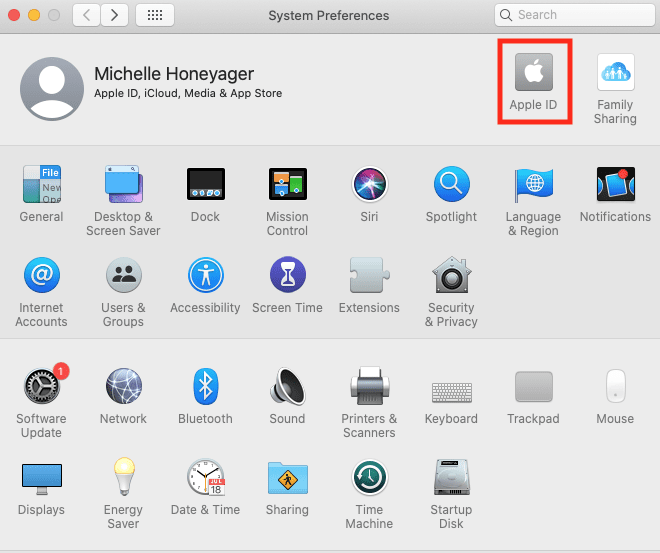
- Ujistěte se, že iCloud Drive má zaškrtnuté políčko vedle něj, aby byl zapnutý.
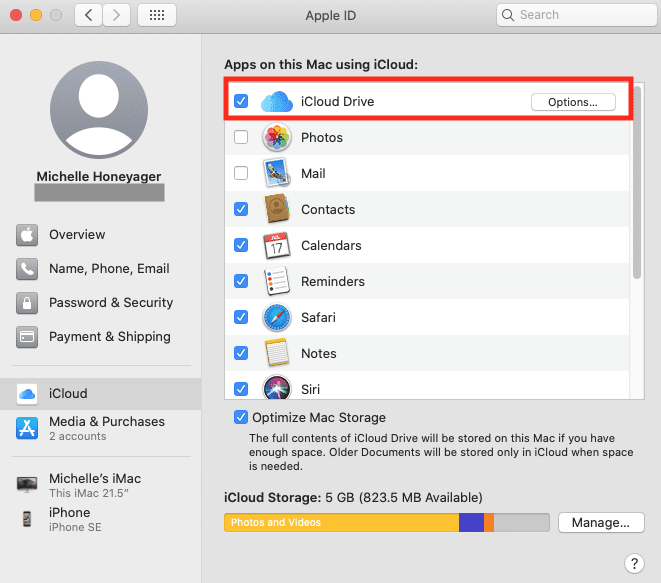
- Klikněte na Možnosti… vedle iCloud Drive.
- Ujistěte se, že je zaškrtnuto políčko u aplikací Plocha a dokumenty.
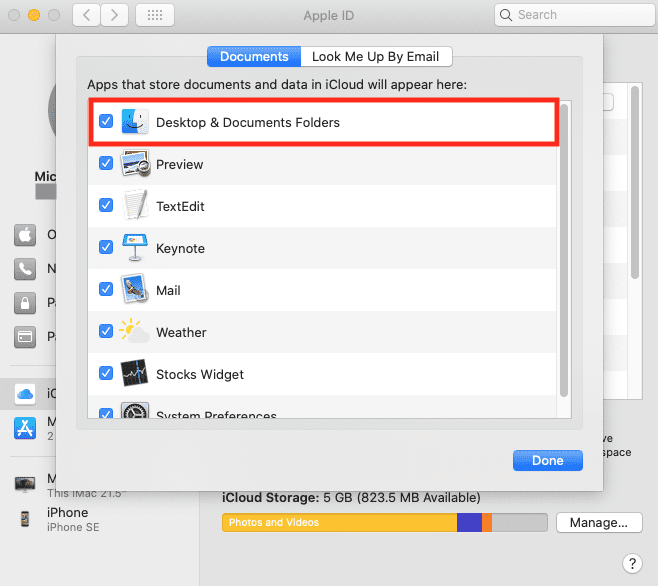
- Klikněte na Hotovo.
To automaticky uloží všechny soubory, které vytvoříte a uložíte na plochu a složku dokumentů, do iCloudu.
Další možnosti cloudového úložiště
Existují také další služby, které můžete použít k zálohování Macu pomocí cloudových služeb.
Jednou z možností je Disk Google. Pro tuto možnost byste si museli zaregistrovat účet Google. Získáte tak 15 GB úložného prostoru zdarma. Další úložiště může mít měsíční náklady od 1,99 $ měsíčně.
Dropbox je další oblíbenou možností. Můžete se zaregistrovat na této stránce a získat 2 GB zdarma. Prostřednictvím této služby se také platí více úložiště. Do této služby můžete ručně nahrávat soubory a celé složky.
Microsoft má také svou službu OneDrive, kde byste pro přístup potřebovali účet Microsoft. Pomocí této možnosti si stáhnete aplikaci OneDrive. Složka OneDrive se ukládá lokálně do vašeho Macu a soubory můžete přetahovat do složky OneDrive.